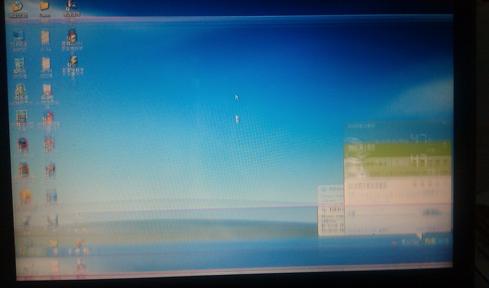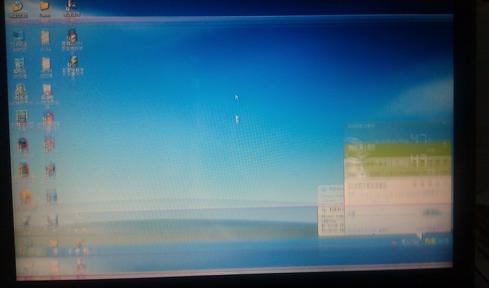关于电脑显示器经常花屏的问题,你是否懂得如何处理呢?下面就由小编来给你们说说电脑显示器经常花屏的原因及处理方法吧,希望可以帮到你们哦!
电脑显示器经常花屏处理方法一
1、显卡驱动不兼容或损坏,先升级一下显卡驱动试试(下载驱动精灵)。

2、显卡温度过高或显卡不兼容或损坏,如果温度过高清一下灰,如果风扇有问题,更换散热风扇。
3、恢复BIOS默认值,清一下内存、显卡等硬件的灰尘,检查一下内存、显卡是否不兼容或有故障(有时内存故障也花屏)。
4、如果不经常出现花屏,关机在开机就可以了,最多开机按F8不动到高级选项出现在松手,选“最近一次的正确配置”回车修复,还不行还原一下系统或重装系统。
5、显示器连线是否插好了或连线有问题,在有就是测试一下显示器是否有问题。
6、如果总是不行,检修一下去。
其次:
1、由于机箱散热不好,导致显卡温度升高引起的花屏 。
解决方法就是,排除散热问题。
检查风扇运转是否正常,给风扇加油,清理机箱内的灰尘,解决散热问题后故障即可排除。
2、由于显卡或者显示器不支持高分辨率造成的解决方法:
(1)重启电脑,连续按F8键,跳出高级启动菜单,选择进入“安全模式”回车登陆系统,然后在windows下进入显示设置,选择16色状态后,点击“应用”按钮,点击“确定”按钮
(2)重新启动电脑,在windows正常模式下,进入设备管理器,删除显卡驱动程序,重新启动电脑即可。
(3)显卡松动,关机后拔下显卡重新安插通常就可以解决问题。
(4)系统过热,包括CPU温度过高和显卡芯片温度过高。可在机箱中相应位置安装散热风扇,或者将机箱放在通风良好的地方。
电脑显示器经常花屏处理方法二
首先应该先观察现象,看看花屏是在某个时间段突然出现,还是从开机到进入桌面都出现,如果是一开机就出现,那么最应该怀疑的就是显示器和显卡问题了,先用一个正常的显示器换掉,再不行就换掉显卡,一般问题就能解决。
如果是刚进入系统才出现花屏,那么多半是显卡驱动问题,重装显卡驱动问题即可解决。那如何看显卡驱动有无问题呢:右键桌面“我的电脑”,点“属性”,再点“硬件”,再点击“设备管理器”,看看“显示卡”图标有没有带上黄色感叹号或者问号,如果有的话,用驱动软件如驱动精灵重装一下就好了。
如果是电脑用到一半就出现花屏,那么就有几种可能:一,刷新率过低,调高即可。如何调呢,在桌面随便点击右键,属性,设置,高级,监视器,将“屏幕刷新频率”调到75或75以上即可;
 爱华网
爱华网